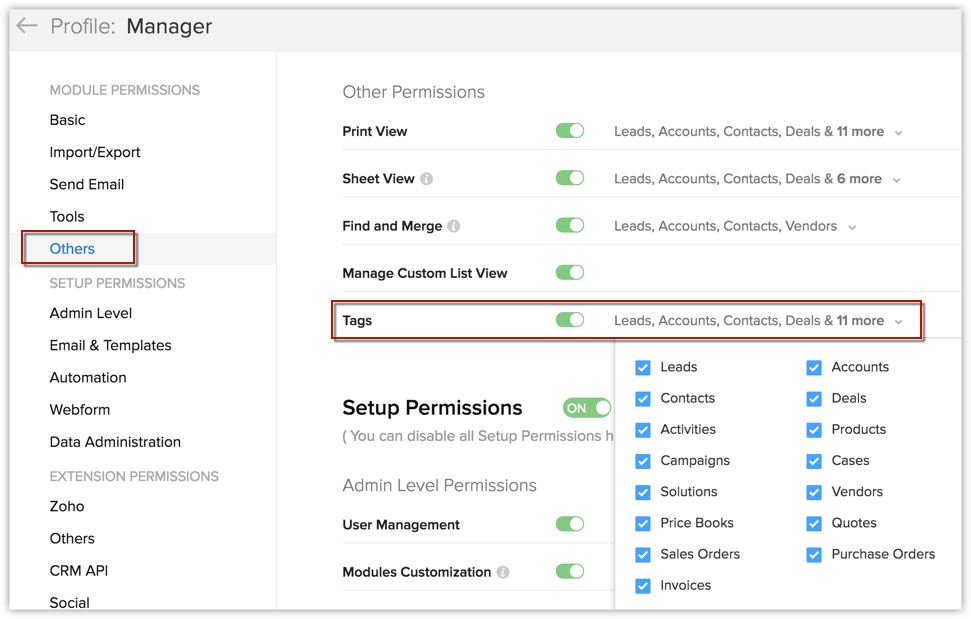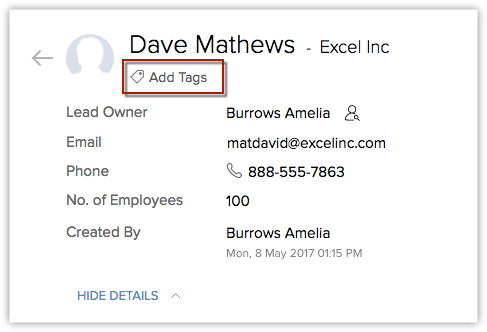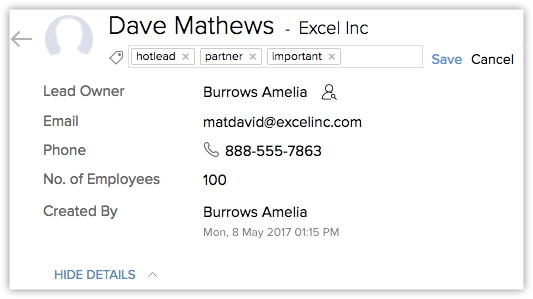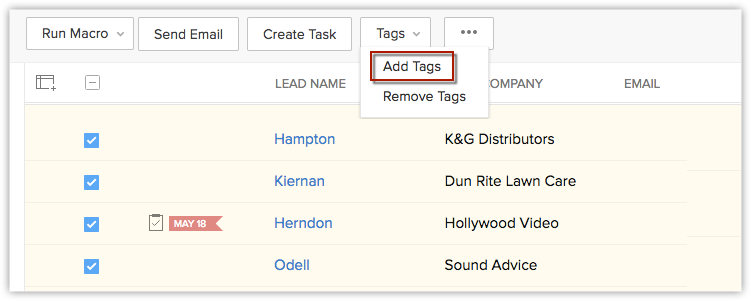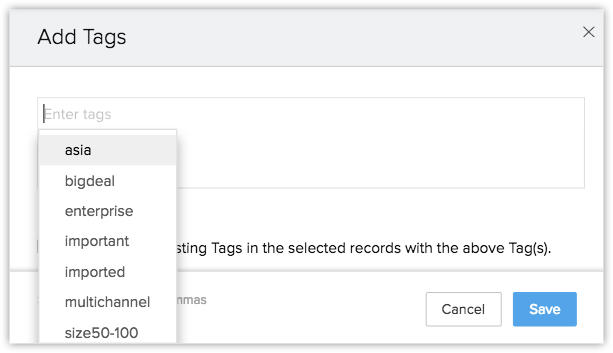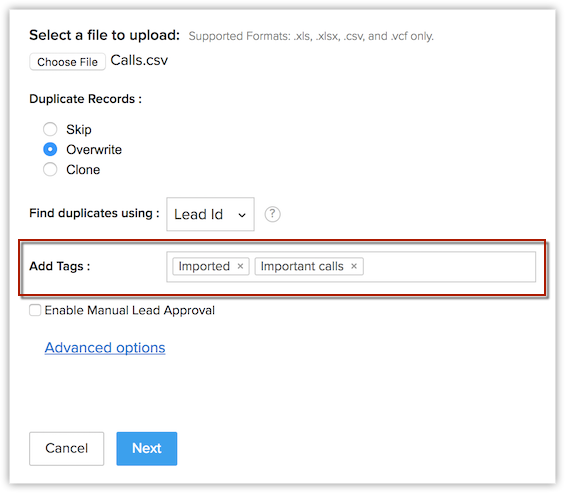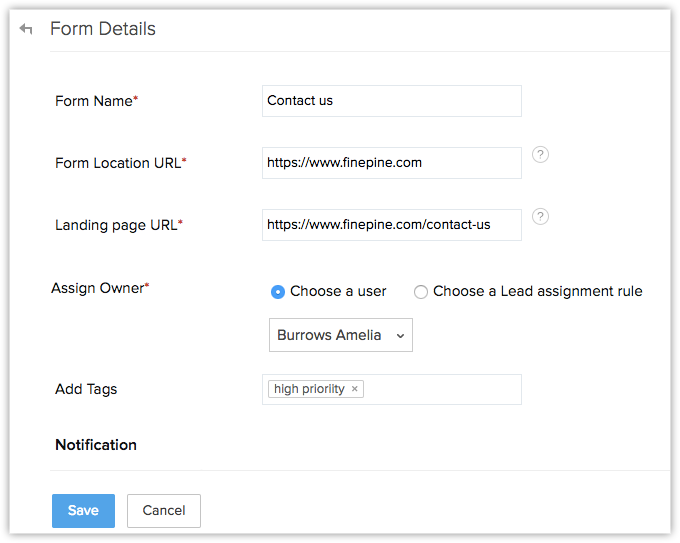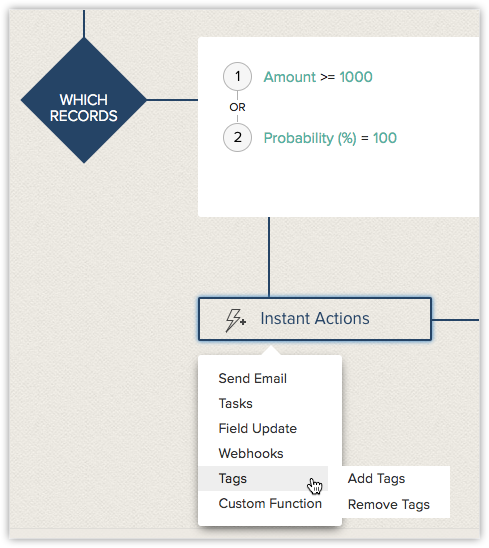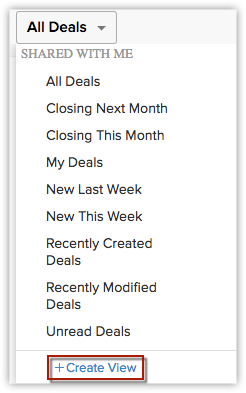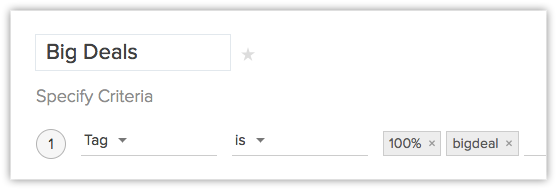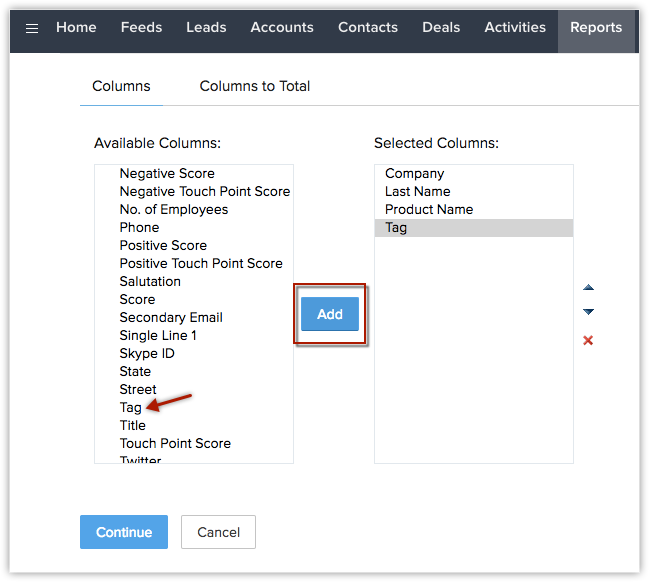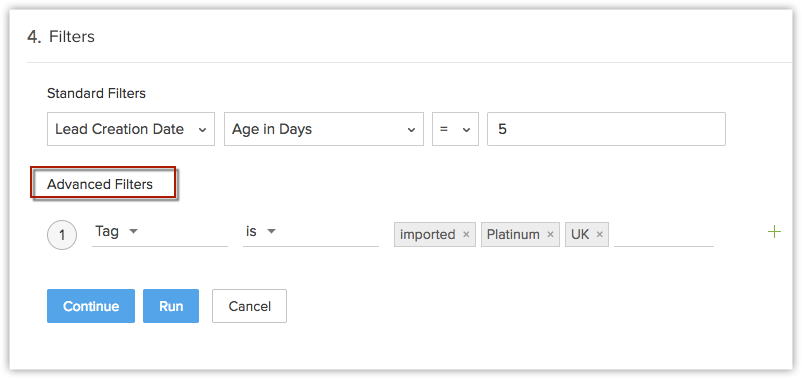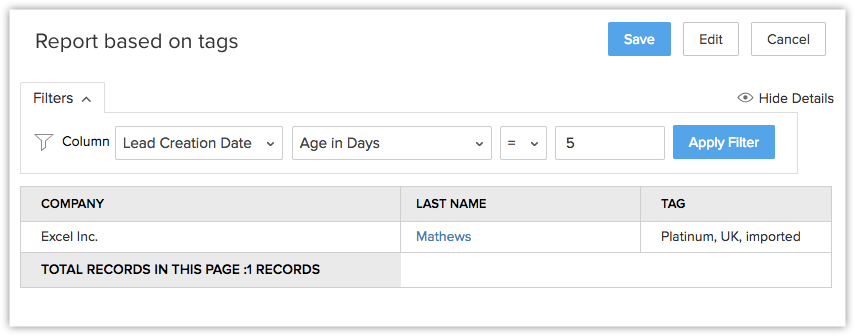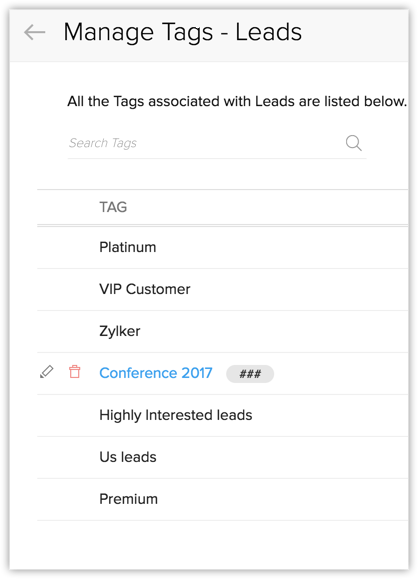Marquage des enregistrements dans Zoho CRM
Table des matières
Marquage - Aperçu
Les balises sont des identifiants uniques qui peuvent être associés à vos enregistrements CRM afin de permettre la recherche, le tri, le classement, le filtrage et la segmentation des enregistrements avec plus d'efficacité. Cela correspond généralement à l'ajout de mots-clés ou d'informations supplémentaires à n'importe quel enregistrement dans CRM. Par exemple, votre compte CRM peut compter plusieurs Leads exigeant d'être traités en priorité. Vous pouvez marquer ces leads comme étant importants (Important). Ceci vous permettra de les filtrer facilement des autres leads de votre compte CRM.
Dans Zoho CRM, les balises sont spécifiques à chaque module. Vous pouvez ajouter des balises uniques à chaque module, en fonction de vos besoins. Par ailleurs, les balises sont généralement rendues publiques et sont accessibles par tous les utilisateurs de Zoho CRM.
Disponibilité
![]() Autorisation de profil requise : les administrateurs et profils avec autorisation ModuleCustomization (Personnalisation des modules) peut gérer les balises.
Autorisation de profil requise : les administrateurs et profils avec autorisation ModuleCustomization (Personnalisation des modules) peut gérer les balises.
Remarque :
Les administrateurs peuvent définir des autorisations applicables à l'ensemble du profil pour d'autres utilisateurs afin d'ajouter/associer des balises. Les administrateurs peuvent également spécifier le module pour les balises auxquelles les utilisateurs associés à ce profil auront accès.
Pourquoi procéder au marquage - Scénarios
Utilisez des balises pour organiser vos données de façon à ce qu'elles répondent aux besoins de votre entreprise. Dans de nombreux cas, le marquage fait partie intégrante de votre CRM. Plusieurs cas de figure sont proposés ci-dessous :
- Marquez vos enregistrements en fonction de leur relation avec vos activités. Un enregistrement peut ainsi, par exemple, être un lead, un fournisseur ou un partenaire. Classez ces enregistrements au moyen de plusieurs balises et triez ou filtrez-les au besoin.
- Les balises peuvent être basées sur des données démographiques telles que l'emplacement, les revenus ou de la taille de l'entreprise. Vous pouvez ajouter diverses balises telles que : États-Uni, Royaume-Uni, Asie, taille 50-100, Enterprize, milliards de dollars, petite échelle, etc. Ce sera utile pour les commerciaux qui traient les contacts d'une région donnée ou lors du suivi d'une transaction importante à laquelle il faudra accorder une priorité plus élevée.
- Ajoutez des balises en fonction de la source de lead - Vous pouvez marquer vos enregistrements en fonction de la source à partir de laquelle ils ont été créés. Par exemple, vous pouvez capturer des leads de différentes unités commerciales ou de différents salons, disposer d'une base de données de contacts ou capturer des leads/contacts par le biais de vos sites Web. Dans ce cas, vous pouvez les marquer en tant que leads issus de salons, issus de sites Web, importés, etc.
- Marquez des enregistrements associés à des personnes/entités devant être contactées sur des critères spécifiques. Par exemple, vous pouvez avoir besoin de contacter un lead par e-mail ou par téléphone, ou en fonction du meilleur moment pour le contacter. Sur la base des critères requis, marquez-les d'une balise spécifiant qu'ils doivent être contactés par e-mail, par téléphone, le matin, etc.
- Ajoutez des balises en fonction des produits - Vous pouvez gérer une entreprise exploitant différentes gammes de produits. Un lead ou un contact peuvent être intéressés par l'ensemble des produits et services que vous proposez, ou certains d'entre eux uniquement. Segmentez ces enregistrements sur la base du produit ou du service qui les intéresse.
- Créez des balises en fonction des différentes étapes du parcours d'un lead au sein de votre CRM. Ceci vous permet de segmenter vos leads et de mieux communiquer avec eux en fonction de l'étape de leur parcours.
Remarques :
- Vous pouvez facilement rechercher des enregistrements au moyen de balises. Vous pouvez utiliser la fonctionnalité de recherche générale ou classer les enregistrements requis au moyen de filtres avancés.
- Vous pouvez également rechercher d'autres données marquées par d'autres utilisateurs de CRM.
- Toutes les balises sont à la disposition de tous les utilisateurs. Les balises sont rendues publiques afin de réduire l'encombrement des balises et d'éviter les doublons.
- Veillez à donner des noms significatifs à vos balises : cela vous permettra de rechercher, créer ou modifier plus facilement les informations.
- Vous pouvez transférer des balises lors de la conversion d'enregistrements pour pouvoir effectuer des recherches dans les enregistrements connexes.
Limites des balises
Les balises étant publiques et accessibles par tous les utilisateurs CRM, nous avons limité le nombre de balises pouvant être créées au sein de votre compte CRM. Cela permettra d'éviter la création d'un nombre trop important de balises et de réduire les doublons. Le tableau suivant présente le nombre de balises pouvant être créées pour chaque enregistrement et pour chaque module en fonction de l'édition de Zoho CRM utilisée.
| Édition | Nombre de balises par enregistrement | Nbre de balises par module |
| Standard | 5 | 20 |
| Professionnelle | 10 | 60 |
| Entreprise | 10 | 100 |
| Ultimate | 10 | 200 |
Configurer des autorisations de module
Zoho CRM permet de créer des utilisateurs et de définir des autorisations au besoin pour chaque profil. Vous pouvez gérer et personnaliser ces autorisations de profil à tout moment en fonction de vos besoins.
Sous Autorisations de module, vous pouvez définir le module pour les balises auxquelles les utilisateurs associés de ce profils auront accès.
Pour configurer des autorisations de module pour les balises, procédez comme suit :
- Cliquez sur Setup (Configuration) > Users & Control (Utilisateurs et contrôle) > Security Control (Contrôle de sécurité) > Profiles (Profils).
- Choisissez n'importe quel profil utilisateur ou créez un nouveau profil.
- Sous Module permissions (Autorisations de module), cliquez sur Others (Autres).
- Sélectionnez les modules requis, depuis lesquels l'utilisateur est autorisé à visualiser, ajouter et gérer des balises.
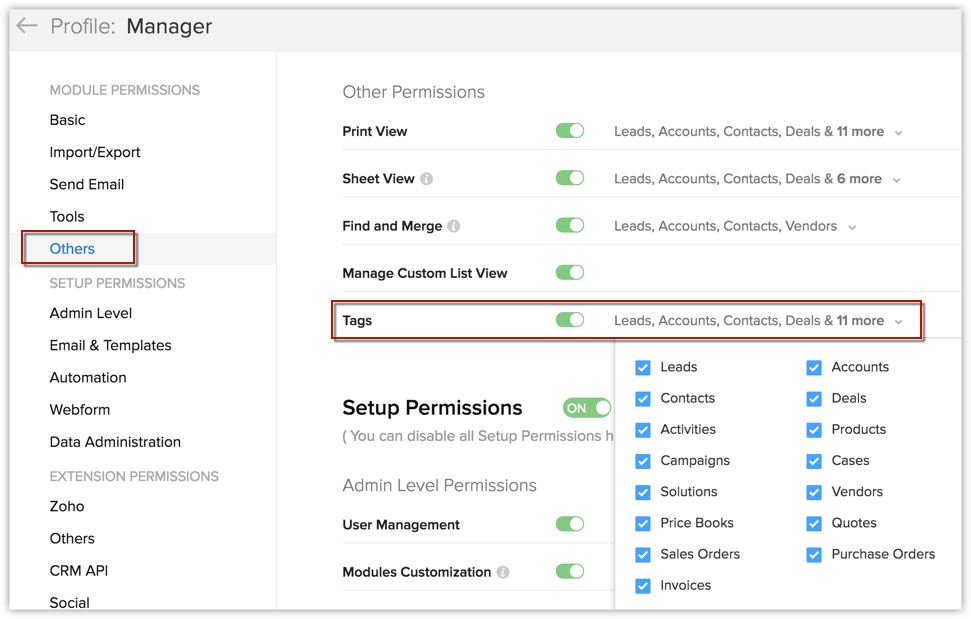
Marquage d'enregistrements
La création de balises sous Zoho CRM est généralement assez facile. Les balises ne se limitent pas à une simple catégorie : elles peuvent constituer un outil très utile puisque vous pouvez en associer plusieurs à un même enregistrement. Vous pouvez également créer des balises en plusieurs points de votre compte CRM, si nécessaire.
Vous pouvez ajouter des balises aux endroits suivants :
- Ajouter des balises à un enregistrement spécifique
- Ajouter des balises à des enregistrements groupés
- Marquer des enregistrements importés
- Marquer des enregistrements ajoutés via un formulaire Web
- Ajouter des balises en tant qu'actions instantanées par le biais de règles de workflow.
- Ajouter des balises en tant qu'actions Blueprint
Marquer un enregistrement spécifique
Une fois un enregistrement créé dans votre CRM, vous serez en mesure de leur ajouter de nouvelles balises.
Pour ajouter des balises sur la page des détails de l'enregistrement,
- Connectez-vous à votre compte Zoho CRM.
- Choisissez un enregistrement auquel vous souhaitez ajouter des balises.
- Cliquez sur Add Tags (Ajouter des balises) sur la page des détails de l'enregistrement.
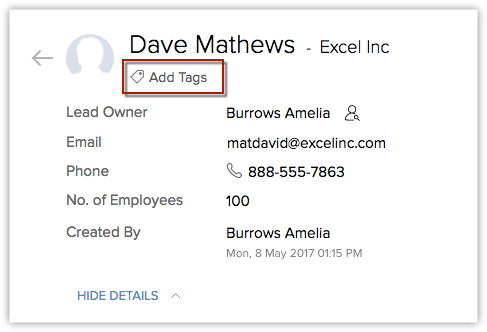
- Ajouter des balises pertinentes et cliquez sur Save (Enregistrer).
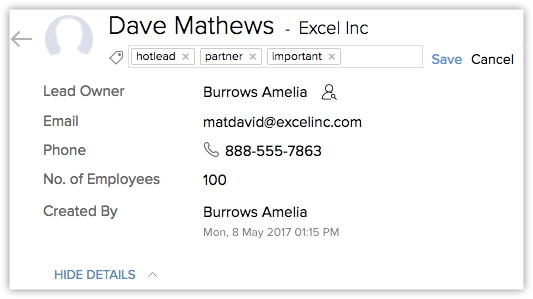
Vous pouvez également cliquer sur une balise pour afficher les enregistrements associés à cette balise.
Marquer des enregistrements en vrac
Vous pouvez ajouter plusieurs balises à plusieurs enregistrements en tant qu'action unique dans votre compte Zoho CRM.
Pour ajouter des balises à plusieurs enregistrements
- Choisissez le module (tel que Leads, Contacts ou Deals) sous lequel vous souhaitez ajouter des balises.
- Sélectionnez plusieurs ou l'ensemble des enregistrements en fonction de vos besoins.
- Dans la liste déroulante Tags(Balises), sélectionnez l'option Add Tags (Ajouter des balises).
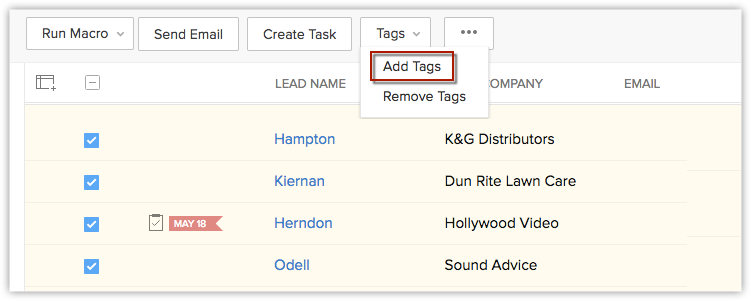
Des balises vous seront suggérées (une liste des balises existantes s'affichera) à chaque fois que vous ajoutez des balises dans votre compte CRM.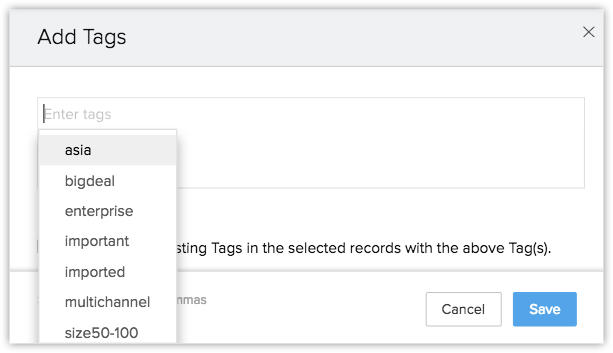
Une fois enregistrées, les balises seront ajoutées à tous les enregistrements sélectionnés sur la page List View (Affichage Liste).
Marquer des enregistrements importés
Ajoutez des balises lorsque vous importez des enregistrements dans votre compte CRM. Par exemple, si vous avez un fichier CSV contenant quelques données sur les leads que vous avez obtenus lors d'un salon aux États-Unis, marquez ces leads comme provenant d'un salon aux États-Unis (leads from US tradeshow), afin de pouvoir classer facilement ces données à l'avenir.
Pour ajouter des balises lors de l'importation d'enregistrements, procédez comme suit :
- Choisissez le module dans lequel vous souhaitez importer des enregistrements.
- Sur la page de données d'importation, vous trouverez une option qui vous permettra d'ajouter des balises aux enregistrements importés. Ajoutez toutes les balises souhaitées et cliquez sur Next (Suivant).
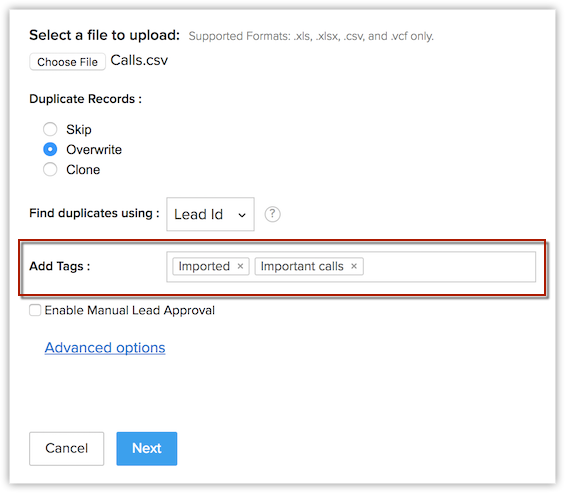
Consultez également Importer des données.
Marquer des enregistrements ajoutés via un formulaire Web
Les formulaires Web servent à capturer les données concernant les visiteurs consultant votre site Web et à synchroniser ces données au sein de votre compte CRM. Votre compte peut comporter plusieurs formulaires Web, tels qu'un formulaire de contact ou d'inscription, ou une page de renvoi. L'ajout de balises aux enregistrements via les différents formulaires Web vous permettra de mieux les filtrer. Vous pouvez effectuer une recherche générale ou utiliser des filtres avancés pour dresser la liste des enregistrements capturés à partir du formulaire Web correspondant. Consultez égalementConfigurer des formulaires en ligne
Pour ajouter des balises lors de la création d'un formulaire Web
- Sélectionnez Setup (Configuration) > Marketplace> Web Forms (Formulaires Web).
- Lors de la création d'un formulaire Web, vous aurez la possibilité d'ajouter des balises. Ajouter des balises en fonction de vos besoins et cliquez sur Save (Enregistrer).
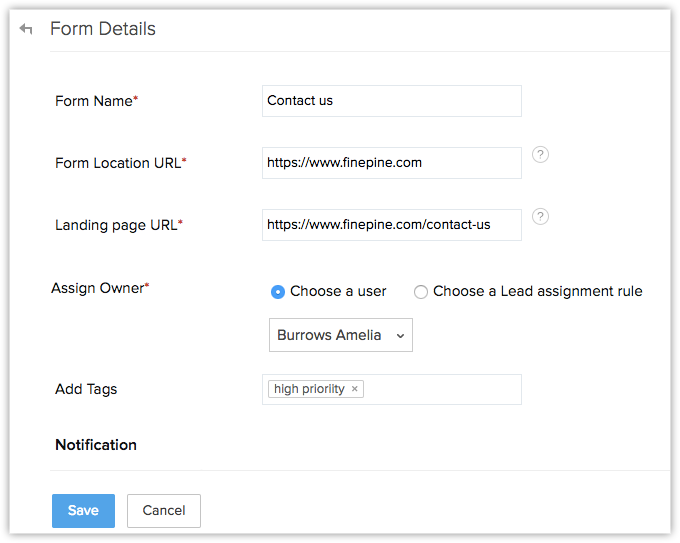
Les balises correspondantes seront ajoutées et associées aux enregistrements créés via les formulaires Web.
Automatiser le marquage des enregistrements (avec des workflows)
Dans Zoho CRM, les règles de workflow désignent un ensemble d'actions telles que des alertes, des tâches et des mises à jour de champ, qui sont exécutées lorsque certaines conditions particulières sont respectées. Vous trouverez davantage d'informations sur la création de règles de workflow ici.
Lors de la création de règles de workflow dans Zoho CRM, vous pouvez ajouter une balise en tant qu'action instantanée. Par exemple, si vous configurez une règle Transation importante (Big deal), vous pouvez créer une action pour ajouter des balises telles que bigdeal, hotdeal, probability100 %, etc. À chaque fois que la règle de workflow est exécutée avec les critères indiqués, les balises respectives seront automatiquement ajoutées à l'enregistrement. Notez que les balises seront ajoutées uniquement dans la mesure de la limite maximale autorisée et, si des balises existent déjà, de nouvelles variables ne peuvent être ajoutées que jusqu'à cette limite (consultez limites de balises).
Pour définir une balise en tant qu'action instantanée, procédez comme suit :
- Sélectionnez Setup Configuration) > Automation (Automatisation) > Workflow Rules (Règles de workflow).
- Sur la page Workflow Rules (Règles de workflow), cliquez sur la règle pour laquelle vous voulez créer une action instantanée.
- Cliquez sur Edit (Modifier) pour modifier les paramètres de règles.
- Sous la section Instant Actions (Actions instantanées), sélectionnez Tag (Balise) et ajoutez les balises à associer à la règle de workflow.
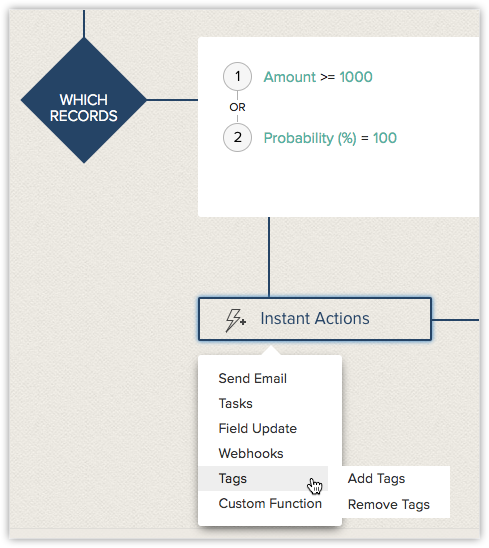
Lorsque les critères de règles sont réunis, les balises correspondantes seront automatiquement associées aux enregistrements.
Automatiser le marquage au sein d'un processus (avec Blueprint)
Dans Zoho CRM, un Blueprint est une réplique en ligne de votre processus commercial hors ligne. Il vous aide à automatiser les actions de routine et à guider les membres de votre équipe tout au long de l'exécution de vos processus commerciaux. Vous trouverez plus d'informations concernant les blueprints ici.
Lors de la conception de votre blueprint, vous pouvez définir des actions à automatiser à l'achèvement de votre transition. Ces actions seront automatiquement exécutées lorsque certains critères seront réunis. Vous trouverez plus d'informations concernant les paramètres de transition de blueprint ici.
Vous pouvez ajouter des balises en tant qu'action à automatiser dans vos processus commerciaux.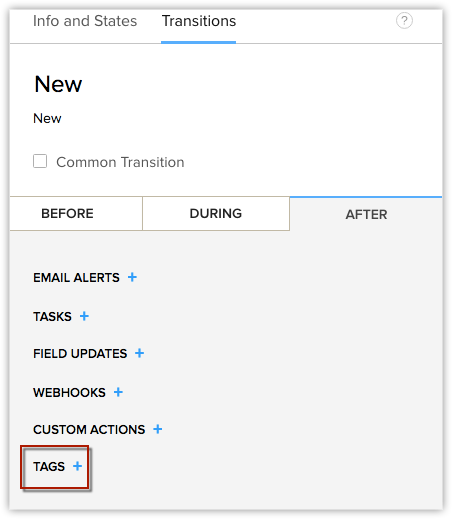
Par exemple, une balise qualifiée (qualified) peut être définie dans la transition pour une transaction en phase de qualification.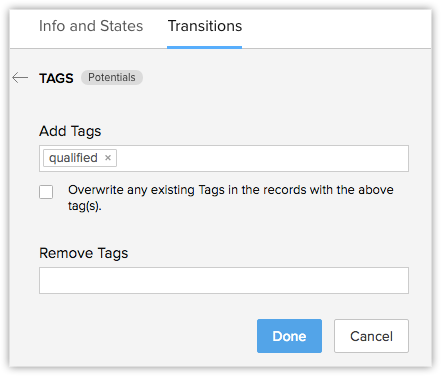
Chaque fois qu'une transaction est en phase de qualification, les balises sont automatiquement associées à l'enregistrement de la transaction.
Notez que les balises seront ajoutées uniquement dans la mesure de la limite maximale autorisée et, si des balises existent déjà, de nouvelles variables ne peuvent être ajoutées que jusqu'à cette limite (consultez Limites de balises).
Remarque :
Lors de l'ajout de balises à vos enregistrements dans CRM, vous pouvez choisir de remplacer (overwrite) les balises existantes par de nouvelles balises. Par exemple, vous pouvez avoir besoin d'ajouter une série de balises pour des actions particulières via des workflows. S'il existe peu de balises et qu'elles ne concernent pas cette action particulière, vous pouvez les remplacer par de nouvelles balises, si nécessaire. Le remplacement de balises aura pour effet de remplacer toutes les balises existantes par les balises récemment mises à jour.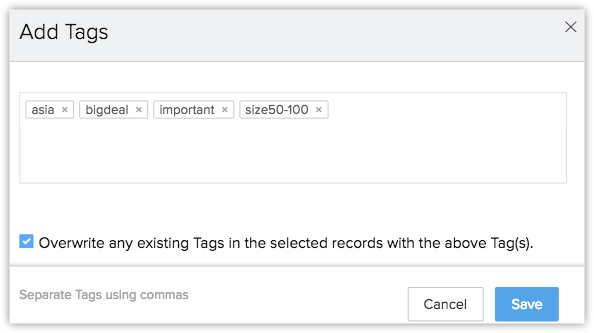
En outre, vous pouvez remplacer les balises uniquement lorsque vous les ajoutez via des blueprints, workflows et pour ajouter plusieurs enregistrements.
Travailler avec des balises
Les balises permettent de fournir plusieurs points d'accès aux données de votre compte CRM. Une fois que vous avez créé des balises, vous pouvez effectuer différentes actions telles que,
- Filtrer des enregistrements en fonction des balises
- Transférer des balises lors de la conversion d'enregistrement
- Créer des rapports basés sur des balises
- Gérer des balises dans un module
Filtrer les enregistrements en fonction des balises
Dans Zoho CRM, le marquage vous permet de rechercher facilement des enregistrements CRM. Une recherche avec des balises vous permet de générer une liste des enregistrements recherchés. Par exemple, vous souhaitez générer une liste de contacts que vous avez acquises lors d'un événement commercial organisé par votre entreprise afin d'envoyer une campagne par e-mail. Peut-être avez-vous importé ces enregistrements de contact dans le passé et les avez-vous marqués avec des noms pertinents, disons, par exemple : US sales event March (Événement commercial États-Unis Mars). Vous pouvez effectuer une recherche globale avec le nom de la balise ; une liste d'enregistrements s'affichera instantanément, vous offrant ainsi un gain de temps. Vous pouvez également filtrer des balises à partir de vues personnalisées et effectuer une recherche spécifique au module (à partir de filtres avancés) en fonction de vos besoins.
Utilisation de vues personnalisées
Dans Zoho CRM, vous pouvez créer des affichages Liste personnalisées en définissant des critères en fonction de vos exigences. Spécifiez Tag (Balise) en tant quecritère pour filtrer des enregistrements en fonction des balises que vous avez créées pour ce module. Par exemple, si vous souhaitez afficher des enregistrements marqués en tant que transaction importante ( Big Deal i) dans votre module Deals (Transactions), créez une liste personnalisée fondée sur ce critère et filtrez uniquement ces enregistrements.
Pour filtrer des enregistrements à partir de balises au moyen de la vue personnalisée,
- Cliquez sur l'onglet [Module]. (Ex. : Leads, Contacts, Accounts (Comptes), etc.)
- Sur la page Module List View (Affichage Liste du module), cliquez sur le menu déroulant de l'affichage Liste.
- Cliquez sur +Create View (+Créer vue).
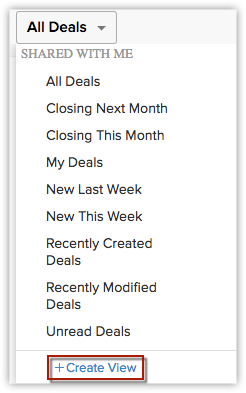
- Sélectionnez Tag (Balise) dans le menu déroulant et définissez les critères requis.
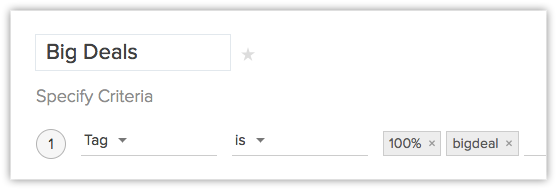
Pour plus d'informations, consultez également Affichages Liste personnalisés.
Utilisation de la fonction de recherche générale
Connectez-vous à votre compte Zoho CRM et saisissez les noms des balises requises dans le menu de recherche général. Les enregistrements ou autres informations correspondant au nom de la recherche seront affichés.
Utilisation de filtres avancés
Une fois que vous avez créé des balises pour différents enregistrements, vous serez en mesure de filtrer les enregistrements à partir de ces balises sur la page List View (Affichage Liste). Sélectionnez Tags (Balises) parmi les filtres disponibles et saisissez le nom de la balise requise. Par exemple, si vous avez créé une balise nommée bigdeal et que vous filtrez à partir du nom de cette balise, seuls les enregistrements en lien avec cette balise seront affichés, vous permettant ainsi de procéder plus facilement à une recherche pour un module donné et de gagner ainsi beaucoup de temps.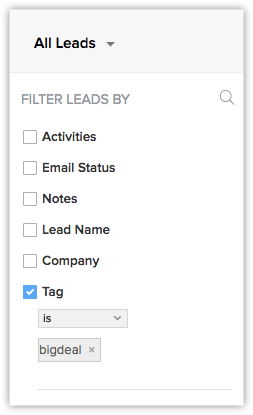
Transférer des balises lors de la conversion d'enregistrement
Dans Zoho CRM, vous pouvez convertir vos leads qualifiés à des contacts, des comptes et des transactions. Si vous avez ajouté des balises pour ces enregistrements, vous pouvez choisir de transférer ces balises existantes, de façon à rechercher facilement les enregistrements connexes à partir du nom de balise souhaité. Et vous pouvez les réutiliser autant de fois que nécessaire. Vous pouvez également transférer des balises lors de la conversion d'un devis en bon de commande et facture.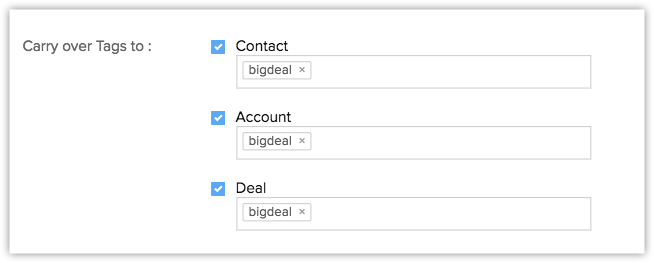
Vous pouvez également transférer les balises lors de la conversion en masse des leads.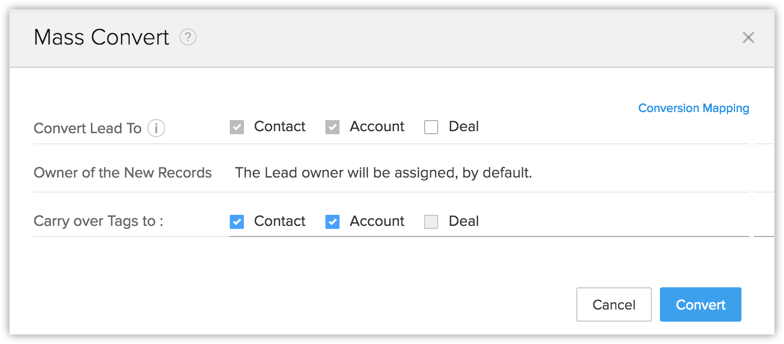
Créer des rapports basés sur des balises
Dans Zoho CRM, vous pouvez créer des rapports entièrement personnalisables en temps réel dans tous les modules avec des options flexibles, notamment les modules à liaison croisée et le regroupement de colonnes sur 3 niveaux (Plus d'informations sur la création de rapports).
Vous pouvez créer des rapports basés sur les balises associées à vos enregistrements CRM. Les filtres avancés vous permettent également de filtrer des enregistrements en fonction des balises associées.
Pour créer des rapports basés sur des balises,
- Rendez-vous sous l'onglet Reports (Rapports).
- Cliquez sur Create Report (Créer un rapport).
- Sur la page New Report (Nouveau rapport), sélectionnez le module principal dans la liste déroulante. Vous pouvez également choisir les modules interfonctionnels correspondants dans le champ de liste Related Modules (Modules associés).
- Cliquez sur Continue (Continuer).
- Sélectionnez à présent le type de rapport. Vous ne pouvez créer que des rapports tabulaires et récapitulatifs à partir des balises.
- Sous Report Representation (Représentation du rapport), sélectionnez Tag (Balise) pour la colonne du rapport et cliquez sur Add (Ajouter).
- Cliquez sur Continue (Continuer).
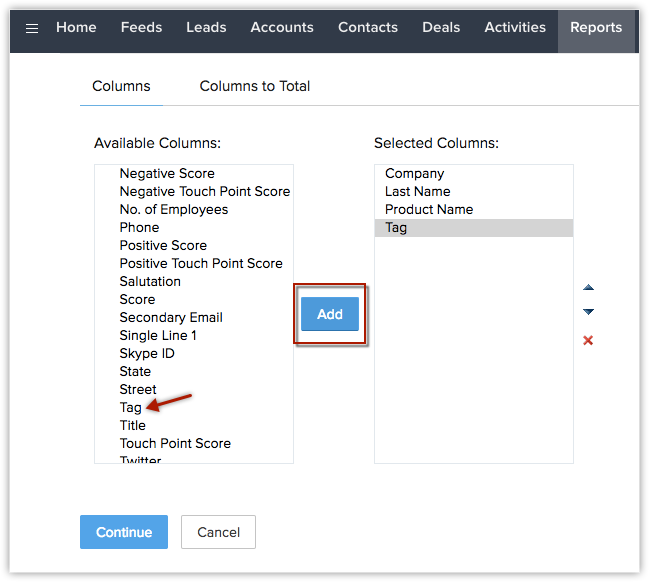
- Précisez ensuite les critères de recherche sous les filtres standard et avancés. Vous pouvez choisir de filtrer des enregistrements en fonction des balises sous la section Advanced Filters (Filtres avancés).
- Cliquez sur Run (Exécuter) pour afficher le rapport.
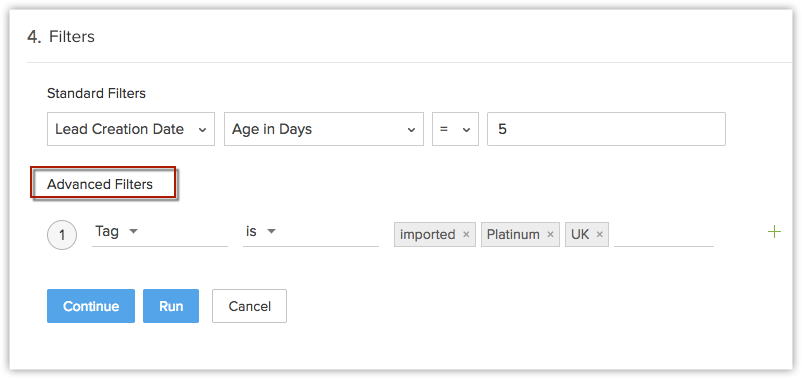
Le rapport basé sur les balises sera généré. - Cliquez sur Save (Enregistrer).
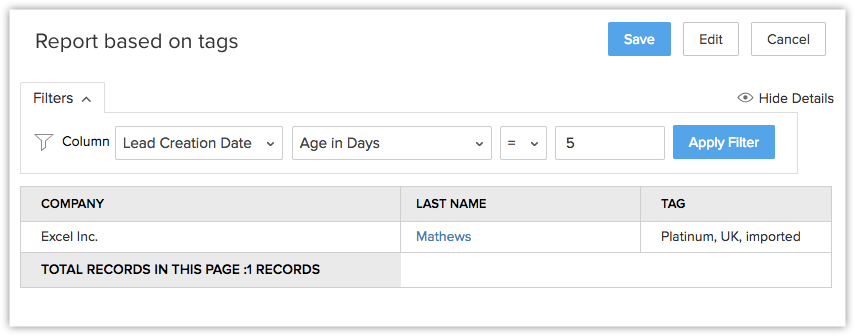
Gérer des balises dans un module
Dans Zoho CRM, les balises sont spécifiques au module. Retrouvez les balises associées à chaque module et gérez-les à chaque fois que nécessaire. Vous pouvez choisir n'importe quel module depuis lequel gérer les balises et ajouter, modifier ou supprimer les balises existantes depuis la liste disponible. Notez que seuls les profils disposant de l'autorisation Manage Cusomization (Gérer la personnalisation) pourront gérer les balises.
Pour gérer les balises,
- Cliquez sur l'onglet[Module] (ex. : Leads, Contacts, Accounts (Comptes), etc,.)
- Cliquez sur l'option More(Plus) sur la page d'affichage Liste du module.
Prenons, par exemple, le module Leads. - Sélectionnez Manage Tags (Gérer les balises).
Toutes les balises associées au module Leads seront affichées sur la page Manage Tags (Gérer les balises). Vous pouvez choisir de modifier, supprimer ou ajouter de nouvelles balises en fonction de vos besoins. - Cliquez sur l'onglet +Add New (Ajouter nouvelle balise) pour ajouter une nouvelle balise au module Leads.
La balise récemment ajoutée pourra par la suite être associée à n'importe quel enregistrement, au besoin. - Cliquez sur l'icône Delete (Supprimer) pour supprimer n'importe quelle balise du module.
- Cliquez sur l'icône Edit (Modifier) pour renommer la baliseet cliquez sur Save (Enregistrer).
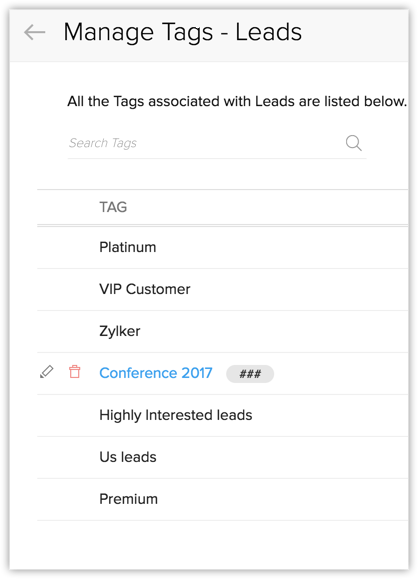
Remarque
- Pour fusionner des balises similaires, il vous suffit de vous rendre à la section Manage Tags (Gérer les balises) d'un module et de modifier (Edit) une variable. Lorsque vous modifiez l'intitulé d'une balise pour lui donner le nom d'une balise existante, CRM génère une alerte « Tag already exists. Do you want to merge this Tag? » (Cette balise existe déjà. Souhaitez-vous fusionner cette balise ?)
Cliquez sur Yes, Merge (Oui, fusionner). Les deux balises seront fusionnées et reflétées dans tous les enregistrements associés au sein du module.